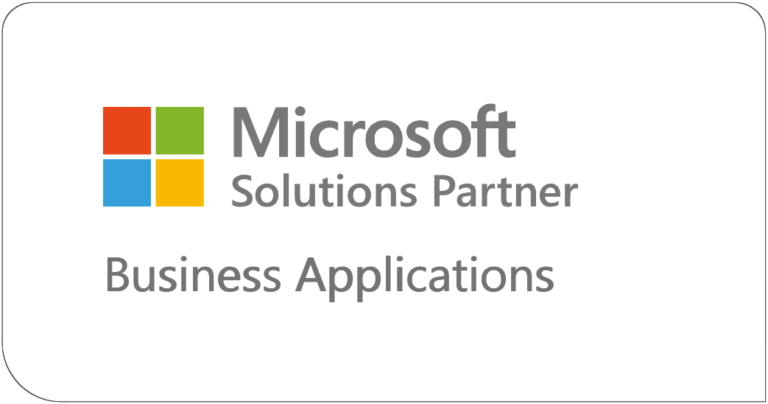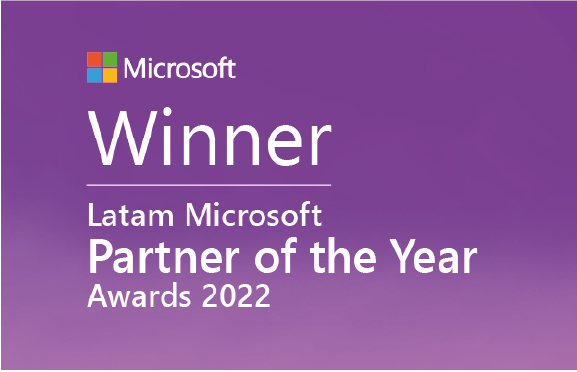Este blog es el tercero de una serie sobre el reconocimiento, la investigación y la resolución de problemas cuando una cuenta de control y el detalle de balance de los libros subsidiarios no concuerdan. El escenario creado en la compañía de demostración Cronus es que el balance de la cuenta 2310, Clientes Domésticos, no concuerda con el balance del informe de cuentas por cobrar del 31 de enero del 2017.
El blog inicial trataba cómo reconocer la discrepancia y evitar que se produzcan diferencias en los balances. El segundo blog explica el proceso correcto para investigar las diferencias revisando las entradas automáticas y actividades no creadas en NAV. El consejo de esta semana es cómo los usuarios pueden fácilmente invertir las transacciones emitidas.
En el último blog, se estableció un filtro avanzado para los movimientos pertenecientes a la Contabilidad siguiendo estos criterios:
LG/Número de cuenta: 2310
Fecha: 010117..013117
Entrada Automática: No
Los resultados se muestran a continuación:
Las dos primeras entradas no son de interés ya que los montos de débito y crédito son iguales. La tercera entrada es la cantidad exacta de la discrepancia y es la transacción que necesita ser revertida. Para introducir la reversión, primero debe seleccionar la casilla de Entrada Directa/Registro Directo en la cuenta de control del libro general.
Utilice los pasos siguientes para fácilmente revertir la entrada con la funcionalidad proporcionada por Microsoft Dynamics NAV:
- Seleccione la entrada que va a revertir
- Haga clic en Inicio> Acciones> Revertir transacción … en el panel como se muestra a continuación.
- Aparece la pantalla Revertir movimientos de registro; En esta página, puede revisar los detalles de la entrada y verificar si es parte de la actividad que necesita revertir.
- Haga clic en Inicio> Proceso> Revertir en el panel de acciones; De manera opcional, puede seleccionar Revertir e Imprimir.
- NAV muestra un mensaje de confirmación
- Haga clic en Si; El mensaje de confirmación se cierra, aparece un mensaje informativo.
- Haga clic en Aceptar; Se cierra la página Revertir Movimientos de Registro, se muestra la página de Registro de movimientos de contabilidad filtrada. La reversión de entrada se incluye en la lista de movimientos.
Después de haber revertido el movimiento con éxito, hay unos cuantos pasos más para completar su trabajo de reconciliación. Primero, verifique que los detalles del balance de comprobación y la antigüedad de cobros coincidan. Si no está seguro de los reportes que va a utilizar, consulte los pasos en la publicación de Control de Entradas Directas. Por último, desactive la casilla de entrada directa en su cuenta de libro general para evitar que vuelva a aparecer el problema.
Hay información adicional que puede resultarle útil al trabajar con la funcionalidad de Revertir Movimientos.
En primer lugar, esta funcionalidad se encuentra disponible en la página de movimientos de contabilidad sin importar desde donde acceda a la página en Microsoft Dynamics NAV. Por ejemplo, puede estar revisando entradas en la página registro de movimientos de contabilidad y determinar que necesita revertir un movimiento. Para abrir la página de movimientos de contabilidad desde la página Registro de movimientos, seleccione el movimiento y después, haga clic en Inicio> Contabilidad > Registro movs. contabilidad como se muestra a continuación.
Aparecerá la página Registro movs. contabilidad, verá el icono Revertir Transacción en la página; Puede utilizar los pasos descritos anteriormente para completar esta reversión.
Cuando se ha utilizado la funcionalidad de revertir transacción, las transacciones reversas se marcan con un código origen de reversión (reversal) en la página registro de movimientos de contabilidad. Esto le ayuda a determinar dónde se originó la transacción.
Por último, debe saber que la funcionalidad de Revertir Transacciones no funciona con todas las transacciones. La regla general es que la entrada inicial debe ser registrada a través de un diario; Por lo tanto, en la página de registro de movimientos de contabilidad, cualquier entrada sin un nombre de sección del diario asignado no se puede revertir.
Cuando intento revertir el registro del movimiento contable 139 (un movimiento de reversión) seleccionando el movimiento, abriendo los movimientos contables y haciendo clic en el icono Revertir transacción , aparece el mensaje siguiente.
Otro ejemplo son las entradas registradas a través de los documentos de compras y ventas, no se pueden revertir usando la funcionalidad, aunque el mensaje es diferente.
En resumen, la mejor práctica es utilizar la funcionalidad de Revertir transacción cuando esté disponible en Microsoft Dynamics NAV. El uso de la opción garantiza que el movimiento original se revierta a la cuenta correcta, por la cantidad exacta y en la misma fecha en que se contabilizó el movimiento original. Todos estos errores posibles en la introducción de datos si elige hacer un ajuste manual. Considere la posibilidad de utilizar la acción Revertir transacción la próxima vez que necesite revertir un movimiento.